微信怎么样同步两个手机的信息 怎么保证手机微信和电脑微信的聊天记录同步
在现代社会微信已经成为人们生活中不可或缺的重要通讯工具之一,随着科技的不断发展,人们往往会拥有多部手机,而如何保证这些手机之间的微信信息同步成为了一个紧迫而重要的问题。同时对于许多人来说,他们还希望能够将手机上的微信聊天记录与电脑上的微信同步,以便在不同设备上都能方便地查看和管理聊天记录。微信如何实现两个手机的信息同步,以及如何保证手机微信和电脑微信的聊天记录同步呢?接下来我们将详细探讨这个问题。
步骤如下:
1.打开手机微信,进入到我的页面,在页面上可见“设置”,
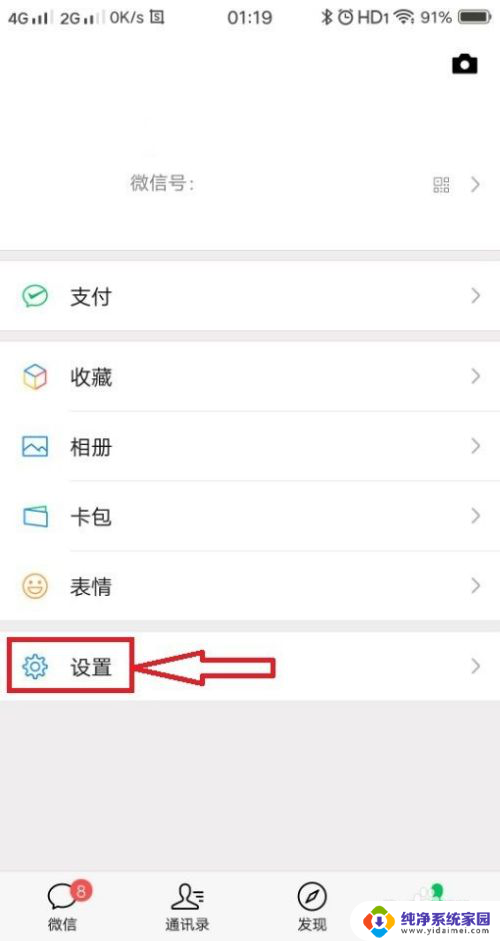
2.点击进入到微信设置页面,在页面上找到“聊天”设置,
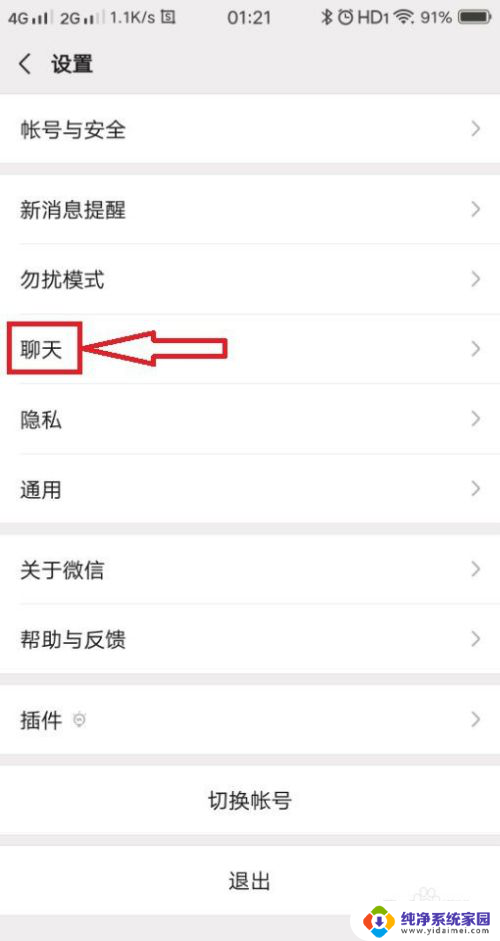
3.点击进入到聊天的设置页面,在页面上可见“聊天记录备份与迁移”,
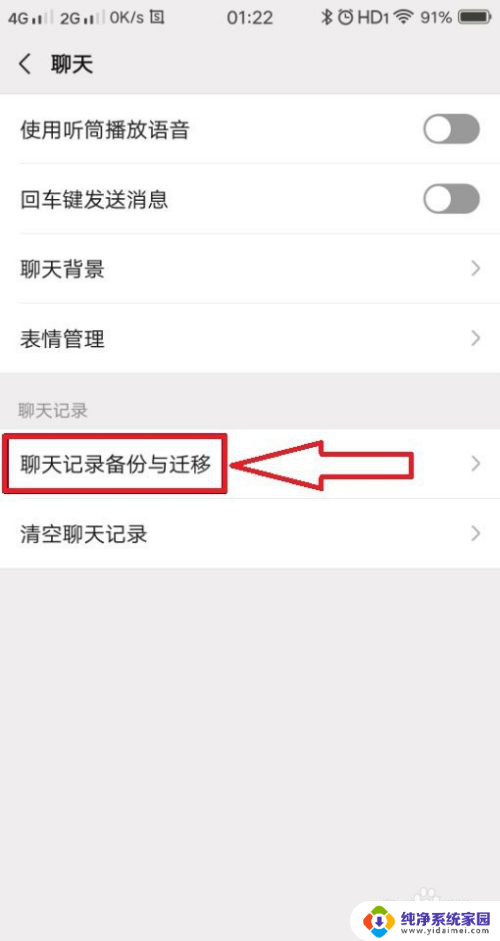
4.点击进入到聊天记录备份与迁移的设置页面,在页面上可见“迁移聊天记录到另一台设备”,
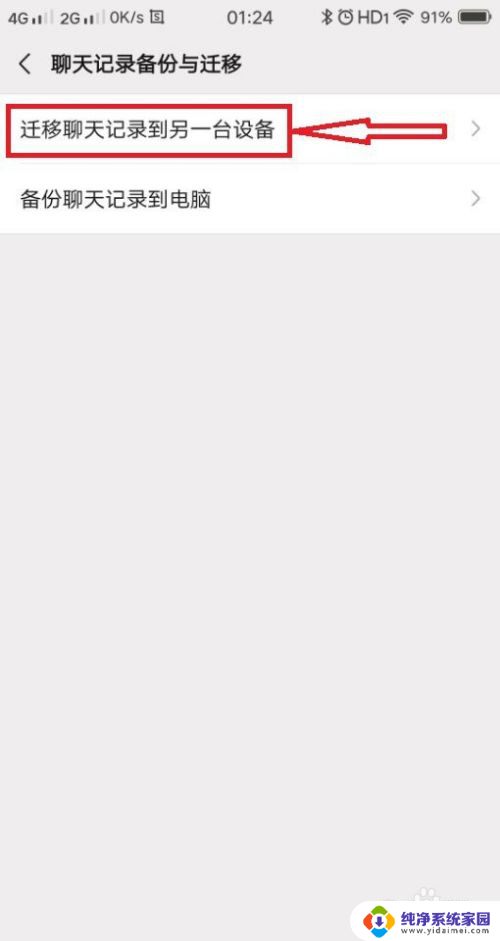
5.点击“迁移聊天记录到另一台设备”,进入到聊天记录迁移的页面,在页面上可见“选择聊天记录”,
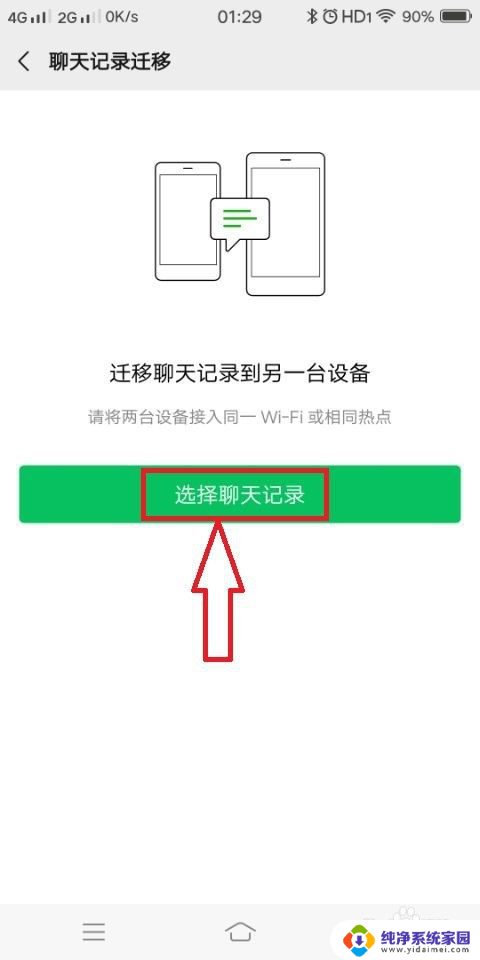
6.点击“选择聊天记录”,进入到聊天记录的选择页面,
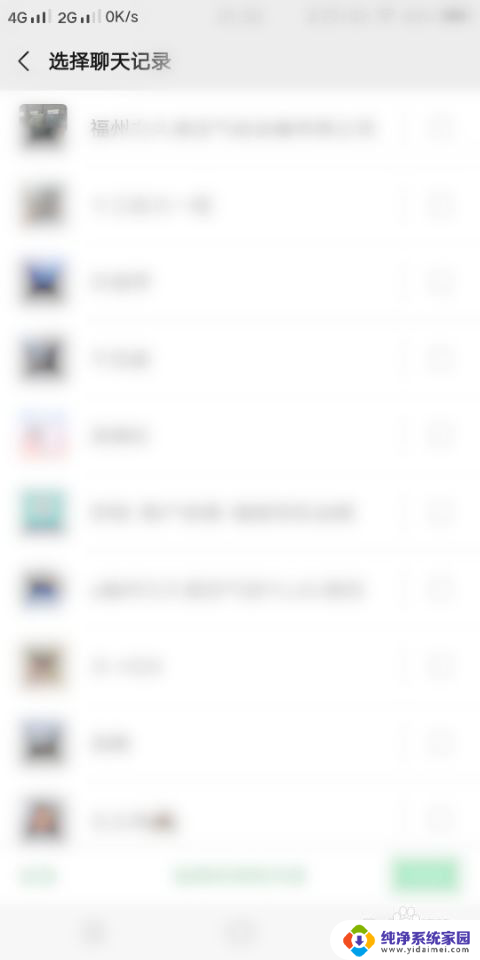
7.在页面上勾选需要同步的聊天记录,然后点击右下角的的完成。进入到聊天记录迁移的页面,在页面上可见微信登录的二维码。
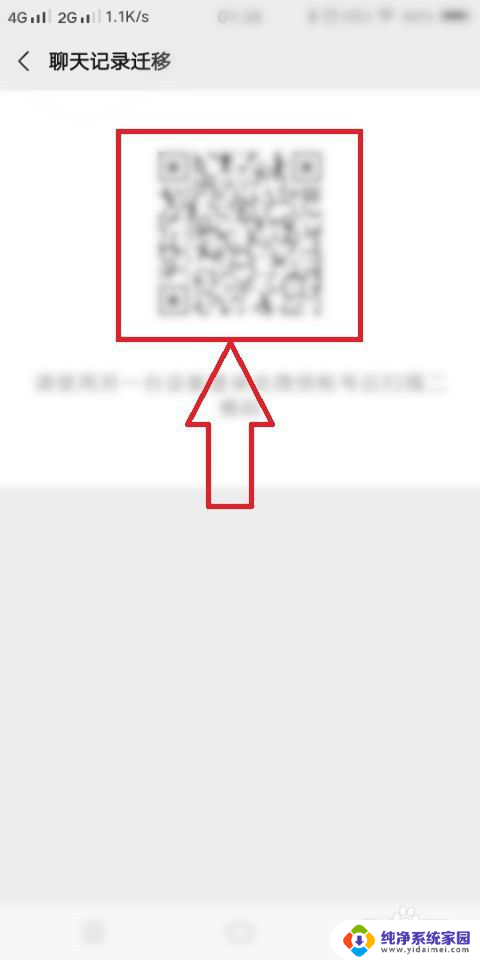
8.然后使用另外一台手机或者设备,打开微信,进入到微信的登录页面,登录到要同步的微信号。
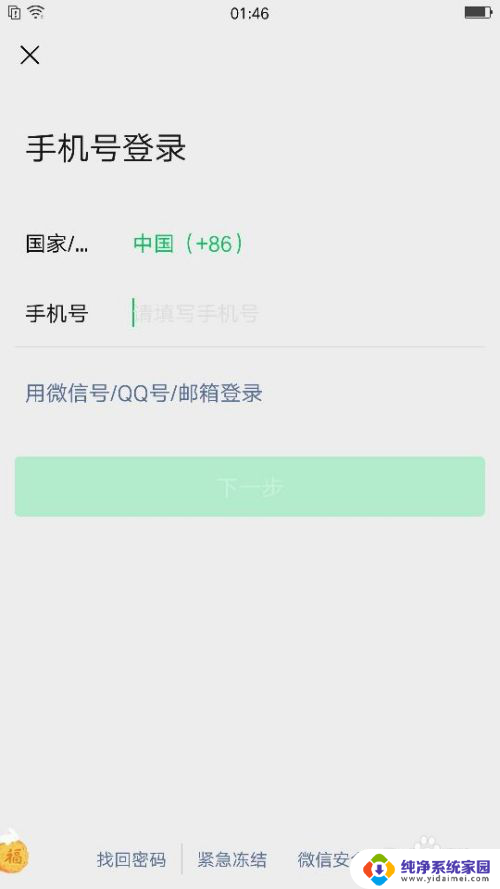
9.登录完成后,点击页面右上角的加号,
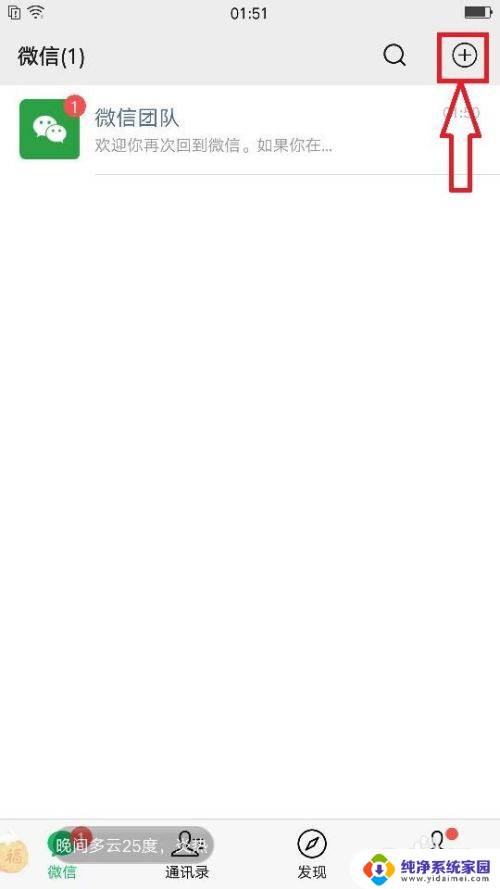
10.点击加号,弹出下拉子菜单,在子菜单中可见“扫一扫”,
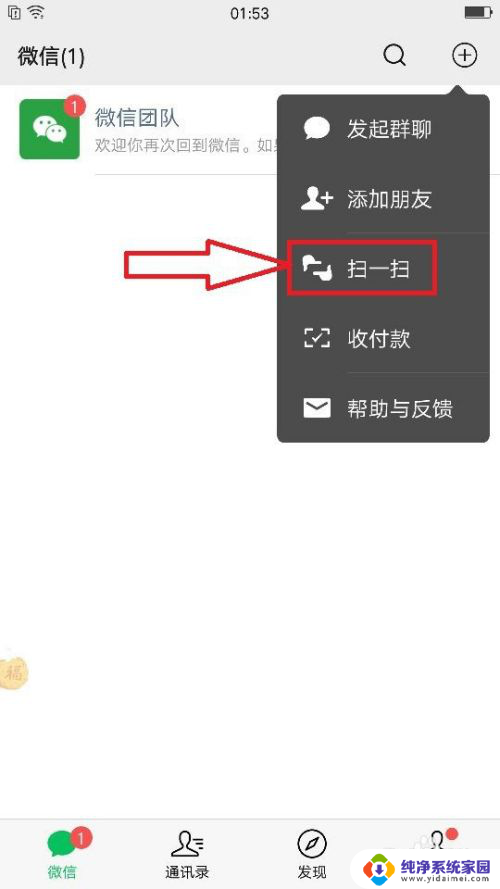
11.点击“扫一扫”,弹出二维码和条码的扫描页面。然后扫一扫聊天记录迁移的二维码,即可将原来手机微信聊天记录导入到新手机或设备,从而完成同步聊天记录。
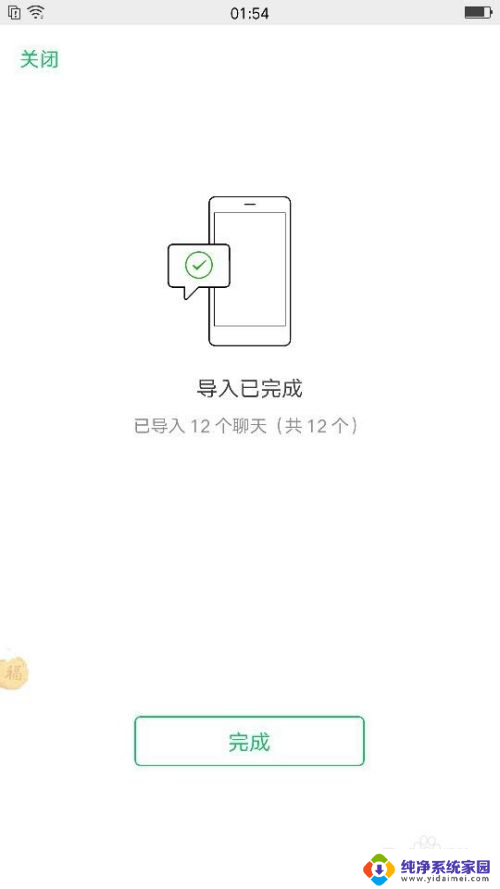
12.总结:1、打开原来设备微信,
2、依次进入到设置-聊天--聊天记录备份与迁移,
3、生成迁移记录的二维码,
4、打开新设备微信,登录到微信号,
5、使用扫一扫,扫描迁移二维码,同步聊天记录。
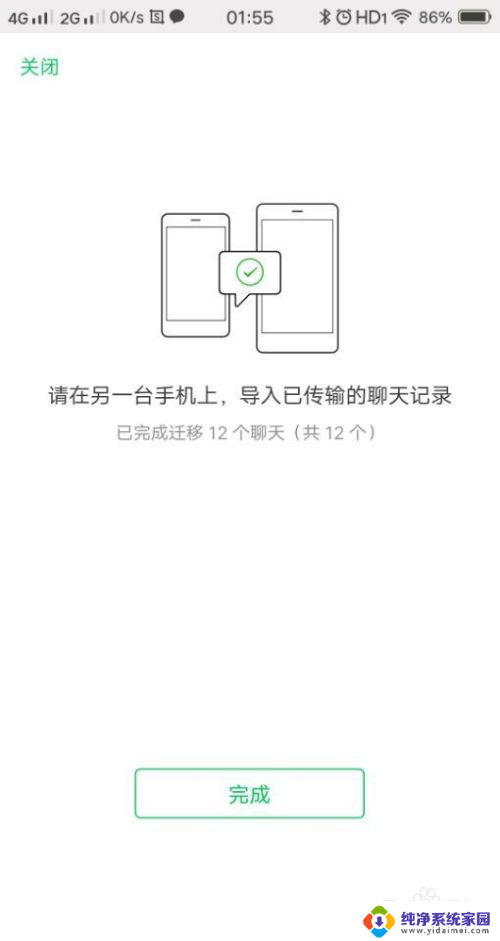
以上就是关于如何同步两个手机的微信信息的全部内容,如果你遇到了这种情况,可以尝试按照我的方法来解决,希望对大家有所帮助。
微信怎么样同步两个手机的信息 怎么保证手机微信和电脑微信的聊天记录同步相关教程
- 电脑怎么同步手机微信聊天记录吗 设置微信电脑版和手机信息同步保存聊天记录的步骤
- 微信怎么能同步两个手机 两个手机如何同步微信聊天记录
- 微信电脑版同步手机聊天记录吗 微信电脑版和手机信息同步保存聊天记录的步骤
- 两个苹果手机怎么同步微信聊天记录吗 怎么将手机微信的聊天记录同步到电脑
- 怎么同步手机和电脑微信聊天记录吗 怎么实现微信电脑版和手机版的聊天记录同步
- 两个微信能同步聊天记录吗 怎么把手机微信的聊天记录同步到云端保存
- 一个微信登录两个手机聊天记录同步吗 两个手机微信聊天记录如何同步
- 微信怎么同步聊天记录到另一个手机吗 如何将微信聊天记录同步到另一台手机
- 电脑微信聊天记录同步手机 微信电脑版和手机版如何同步聊天记录
- 微信如何同步聊天记录到新手机吗 手机微信聊天记录同步到其他手机的方法
- 笔记本开机按f1才能开机 电脑每次启动都要按F1怎么解决
- 电脑打印机怎么设置默认打印机 怎么在电脑上设置默认打印机
- windows取消pin登录 如何关闭Windows 10开机PIN码
- 刚刚删除的应用怎么恢复 安卓手机卸载应用后怎么恢复
- word用户名怎么改 Word用户名怎么改
- 电脑宽带错误651是怎么回事 宽带连接出现651错误怎么办